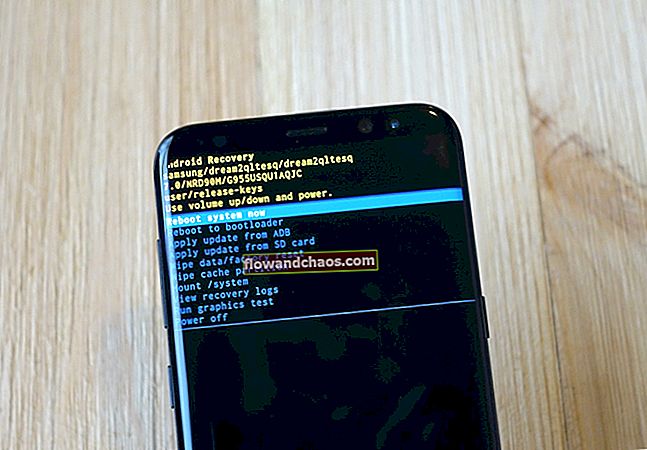Den helt nye Samsung Galaxy S7 Edge kan være svær at slå. Det nye flagskib af Samsung kan prale med mange seje funktioner og fantastisk udseende, men der er nogle fejl og problemer, som brugerne har klaget over. Samsung Galaxy S7 Edge overophedningsproblem er et af sådanne problemer. Hvis du har stødt på problemet den første dag, du købte telefonen, er det helt normalt, fordi du vil udforske alle telefonens muligheder, installere apps osv. Når du er færdig, fungerer telefonen normalt. Hvis du ser videoer eller spiller spil i en times tid, bliver din enhed også varm.
Men hvis du stadig ser ud til at stå over for problemet med overophedning, er der et par løsninger og mulige løsninger, som er enkle og kan bruges til at løse dette problem.
Se også: Sådan løses Samsung Galaxy S7 forvrænget lydproblem
Løsninger til Galaxy S7 Edge-overophedningsproblemet
Hvis du har bemærket, at din Samsung Galaxy S7 Edge varmer, mens den oplades:
- Brug ikke din Galaxy S7 Edge, mens din telefon oplades
- Gå til Indstillinger> Batteri og slå Hurtig kabelopladning fra

gadgetguideonline.com
Dette kan muligvis løse overophedningsproblemet, men hvis det fortsætter, skal du følge nedenstående løsninger.
Fjern også den, hvis du bruger etuiet til din Samsung Galaxy S7 Edge.
Potentielle løsninger på Samsung Galaxy S7 Edge overophedningsproblem
Metode 1
En blød genstart er den bedst mulige løsning på dette problem. Hold knappen Lydstyrke ned og tænd / sluk-knappen nede i et par sekunder, hvorefter din Galaxy S7 Edge genstarter. Når det er gjort, skal telefonen fungere normalt igen. Når du genstarter telefonen, lukkes de processer og apps, der har arbejdet i baggrunden. Dette frigør også hukommelsen. Enheden kører glattere, og når den gør det, vil dens temperatur være lavere.
Metode 2
Der kan være en chance for, at en bestemt app er årsagen til denne fejl på din enhed. Der er muligvis chancer for, at din telefon overophedes, selv når du ikke bruger appen ofte. På sådanne tidspunkter kan du gå til Indstillinger> Batteri> Batteriforbrug> Mere og se efter Optimer batteriforbruget. Tryk derefter på Alle apps. Slå den til for hver app. Denne ændring af indstillingerne forhindrer apps i at udtømme batteriet i baggrunden, hvilket også er årsagen til opvarmningsproblemet.
Metode 3
Tredjepartsapps kan forårsage mange problemer, herunder overophedning. Afinstallation af tredjepartsapps en efter en kan hjælpe dig. Start med dem, der for nylig er installeret.
Metode 4
En softwareopdatering kan løse dette problem. Hver nye version er designet til at medføre forbedringer i ydeevnen. Opdateringen kan hjælpe din enhed med at køre meget glattere, og dens temperatur vil ikke være så høj. Sådan opdateres softwaren:
- Sørg for, at din enhed mindst har 50% batteri
- Opret forbindelse til et Wi-Fi-netværk
- Gå til Indstillinger
- Tryk på Softwareopdatering
- Tryk på Søg efter opdateringer
- Hvis opdateringen er tilgængelig, skal du trykke på Opdater nu.
Metode 5
Hvis problemet fortsætter, er en anden løsning, du skal prøve, at tørre cachepartitionen. Du kan starte med at slukke for din smartphone og holde og trykke på lydstyrke op, hjem og tænd / sluk-tasterne sammen. Når du bemærker Samsung-logoet, skal du slippe afbryderknappen. Bliv ved med at holde hjemme- og tænd / sluk-tasterne nede, og vent, indtil Android-logoet tændes, og slip derefter de to knapper. Skærmen viser nu Android-systemgendannelsesmenuen. Du kan bruge knappen Lydstyrke ned og fremhæve sletning af cache-partitionen. Når du er færdig, skal du bruge tænd / sluk-knappen og vælge den. Tryk på tænd / sluk-knappen, og genstart din enhed.

www.talkandroid.com
Metode 6
Hvis intet ser ud til at fungere, er den sidste udvej at gå til en fabriksnulstilling. En fabriks nulstilling sletter de komplette data på din telefon. Det er vigtigt, at du opretter en sikkerhedskopi af dine data, inden du går videre til fabriksnulstilling.
Gå til Indstillinger> Personligt> Sikkerhedskopiering og nulstilling> Nulstilling af fabriksdata> Nulstil enhed. Indtast din pinkode eller adgangskode, og klik på Slet alt.
Når nulstillingen er udført, skal du vente et stykke tid og prøve at bruge håndsættet, før du gendanner sikkerhedskopidataene eller geninstallerer alle apps. En fabriksnulstilling er den sidste udvej og for det meste for alle brugere har den løst problemet med overophedning på Samsung Galaxy S7 Edge.
Hvis du bemærker, at din Samsung Galaxy S7 Edge fortsætter med at blive overophedet, selv efter en fabriksnulstilling, er det bedst at komme i kontakt med din forhandler, operatør eller kontakte Samsung og bede om et nyt håndsæt.
Du kan også læse: Sådan repareres Samsung Galaxy S7-kamera mislykkedes